win10电脑和手机共享文件 Win10电脑与手机之间如何使用无线局域网互传文件
更新时间:2023-09-16 09:59:16作者:xiaoliu
win10电脑和手机共享文件,在现代社会中电脑和手机已经成为我们生活中不可或缺的工具,当我们需要在Win10电脑和手机之间互传文件时,往往会遇到一些麻烦。幸运的是我们可以利用无线局域网来简化这个过程。无论是在家中还是在办公室,只需简单的设置,我们就能够实现电脑和手机之间的文件共享。本文将向您介绍Win10电脑和手机之间如何使用无线局域网来互传文件,让我们的工作和生活变得更加便捷。
具体步骤:
1.在电脑的右下角打开操作中心,然后打开蓝牙
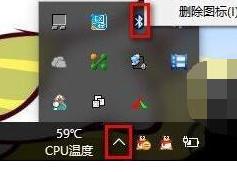
2.蓝牙的标识变为绿色证明已经打开。
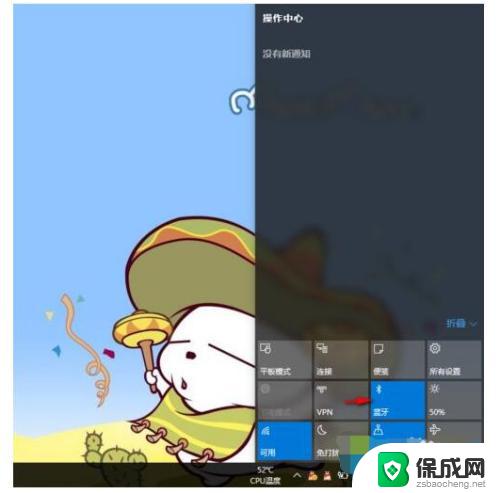
3.在右下角的缩略图中找到蓝牙的标识,然后右键,找到发送文件。
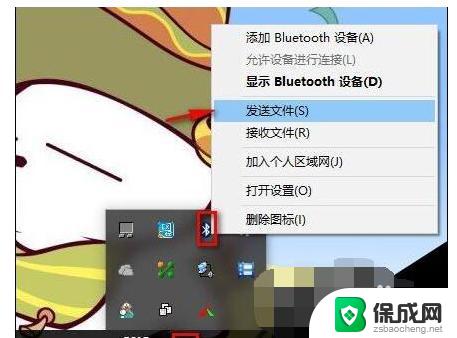
4.选择文件发送的目的地。打开自己手机的蓝牙,
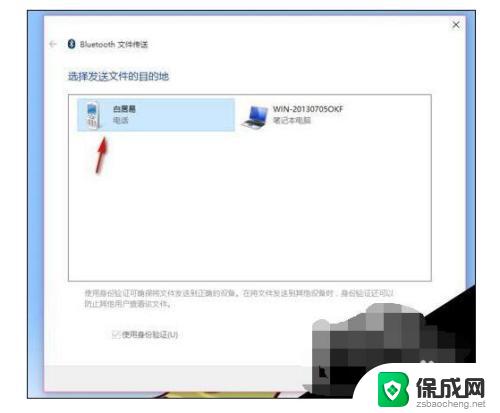
5.找到自己的设备,点下一步。
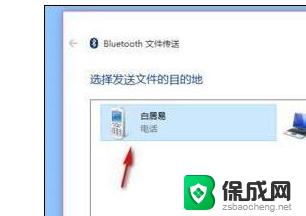
6.选择要发送的文件,点击浏览找到自己电脑上的文件。选中文件,点打开,然后下一步,手机就可以接受了。
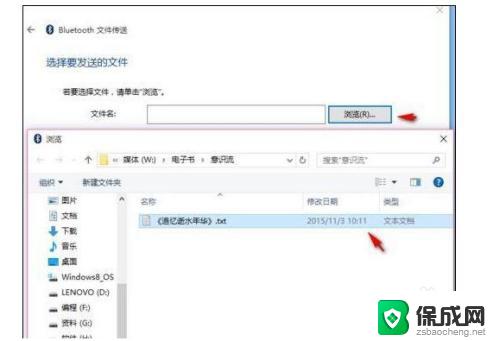
以上就是Win10电脑和手机共享文件的全部内容,如果您遇到了这种情况,可以按照小编的方法来解决,希望我们的方法能够帮助到您。
win10电脑和手机共享文件 Win10电脑与手机之间如何使用无线局域网互传文件相关教程
-
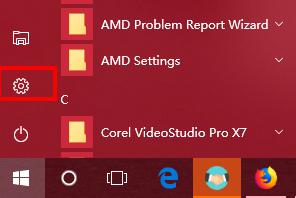 win7与win10如何共享文件 如何解决win10与win7局域网共享问题
win7与win10如何共享文件 如何解决win10与win7局域网共享问题2023-11-07
-
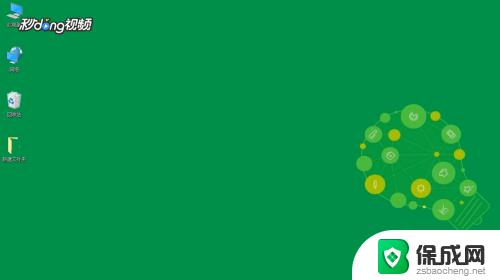 win10 局域网共享文件夹设置 Win10局域网文件共享设置步骤
win10 局域网共享文件夹设置 Win10局域网文件共享设置步骤2023-10-04
-
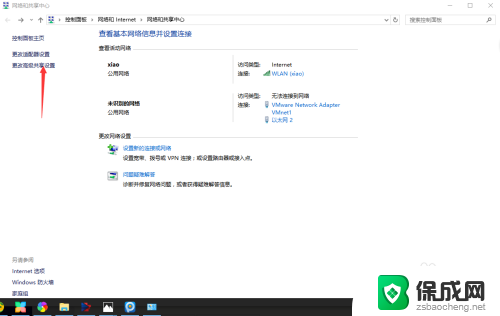 win10局域网共享盘 win10局域网下共享磁盘文件的实用技巧
win10局域网共享盘 win10局域网下共享磁盘文件的实用技巧2023-12-23
-
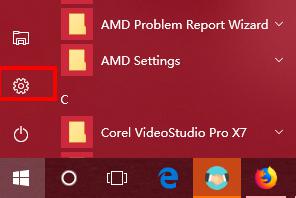 win10和win7共享设置 彻底解决win10和win7局域网共享文件的困扰
win10和win7共享设置 彻底解决win10和win7局域网共享文件的困扰2023-09-25
-
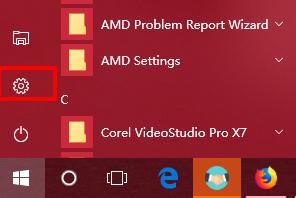 win10怎么给win7共享文件 win10和win7之间局域网共享彻底解决方案
win10怎么给win7共享文件 win10和win7之间局域网共享彻底解决方案2024-03-25
-
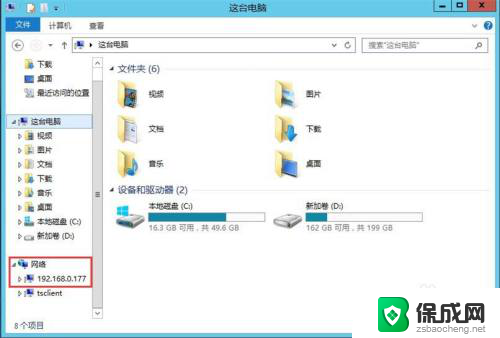 局域网查看共享文件夹 win10共享文件夹查看方法
局域网查看共享文件夹 win10共享文件夹查看方法2024-04-04
- 局域网共享打印机如何设置 win10局域网共享打印机设置指南
- win7和win10怎么共享文件 win10、win7局域网共享文件夹不稳定解决方案
- win10怎样在网络上共享文件夹 Win10如何在局域网内共享文件夹
- win10无法进入共享文件夹 解决win10系统无法在局域网共享文件夹的方法
- 电脑怎么样添加打印机 Win10正式版如何添加打印机驱动
- 0xc0000225 win10 修复 Windows 10 错误代码0xC0000225修复方法
- 如何关闭onedrive开机启动 Win10如何关闭OneDrive开机自启动
- 电脑音响可以连蓝牙吗 win10 台式电脑如何设置蓝牙音箱
- win10删除输入法语言 windows 10 系统删除输入法的步骤
- 任务管理器 黑屏 Win10任务管理器结束任务后黑屏解决方法
win10系统教程推荐
- 1 电脑怎么样添加打印机 Win10正式版如何添加打印机驱动
- 2 磁盘加锁怎么解除 Windows10系统磁盘加密解密设置方法
- 3 扬声器在哪打开 Windows10怎么检测扬声器问题
- 4 windows10u盘启动设置 win10电脑设置U盘启动方法
- 5 游戏系统老电脑兼容性 win10老游戏兼容性设置方法
- 6 怎么通过ip地址访问共享文件夹 win10共享文件夹访问速度慢怎么办
- 7 win10自带杀毒软件如何打开 win10自带杀毒软件如何使用
- 8 闹钟怎么设置音乐铃声 win10电脑更换闹钟铃声方法
- 9 window10屏幕保护怎么设置 电脑屏幕屏保设置方法
- 10 win10打印背景颜色和图像 win10打印网页时怎样设置背景颜色和图像